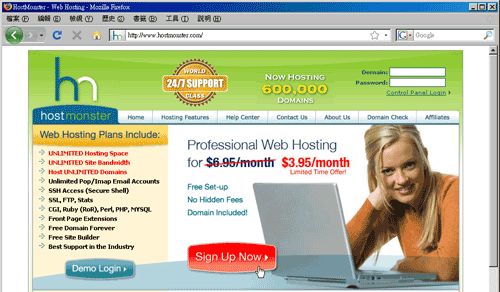
前一、二天應該有些朋友會發現到,一進入梅問題教學網時,就出現了斗大的Bandwidth limin…..的字眼, 乍看之下還以為網站又掛掉了,仔細看才發現,原來是流量爆掉, 看到流量爆掉應該是值得開心的一件事,但這也意謂著又要花錢啦!XD~這真是令梅干感到相當困擾的一件事,本以為申請75G的流量,應該是OK的沒想到還是爆了,昨天梅干查看流量,才發現到大部分的流量都來自於圖片與ftp,於是在山羊的建議下,去國外租了一個無限流量、空間的虛擬主機,把圖片指過去,另外也弄了一個備份站台,以防當主站發生不可預期的時候,各位網友還可到備份站台找資料,但回應的還是以主站台為主,也再次感謝各位對梅問題教學網的熱愛,另外也歡迎各位把備份站台加到我的最愛中,以防不時之需,接下來就為各位來分享,如何申請國外的虛擬主機,其實很容易的,接下來就看梅干用台式英文來申請國外虛擬主機吧!
Step1
開啟瀏覽器,於網址列輸入http://www.hostmonster.com/,進入後點選Sign Up Now紅色鈕。
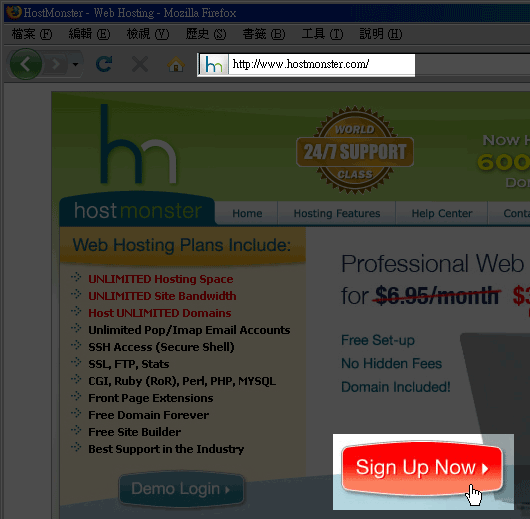
Step2
若已有網域名稱,對著右邊的輸入框,將網域名稱輸入,再按Next鈕。
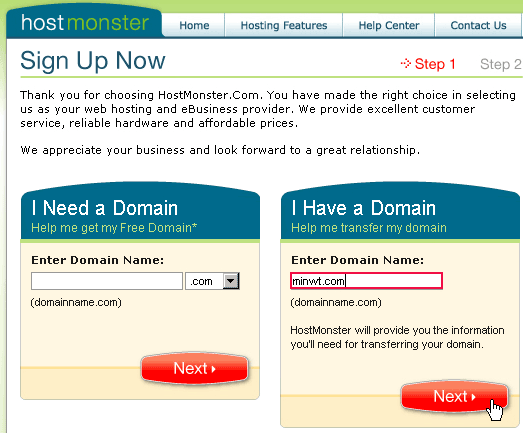
Step3
接下來就如下圖,依序的將資料填入,在付款的部分,梅干則是採用中國信託的存戶信用卡,存多少刷多少那一種的,都填完後,按下Create My Account,就已完成申請了,簡單吧!
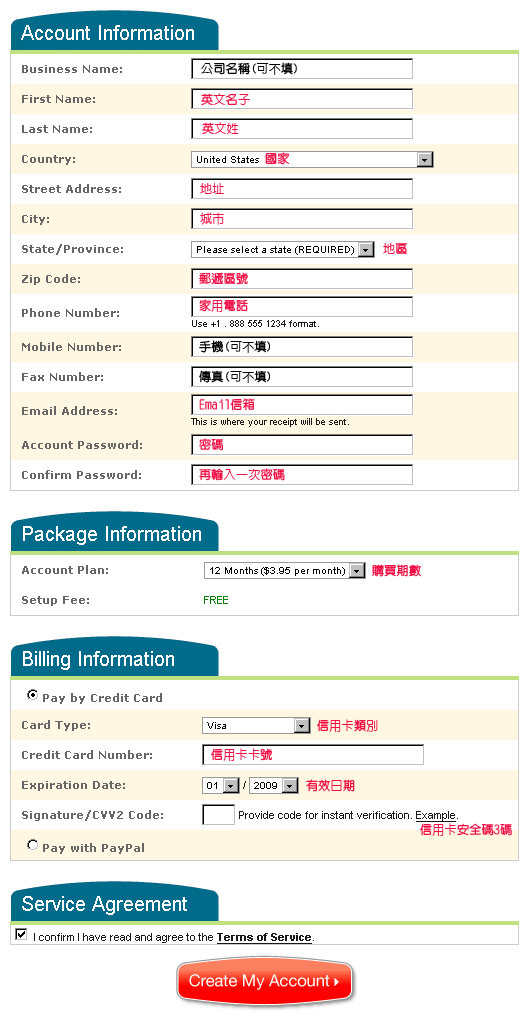
Step4
開啟瀏覽器,於網址列輸入http://www.hostmonster.com/,右上角的地方,分別輸入帳號密碼,帳號就是網域名稱,密碼就是剛所輸入的密碼,輸入完成後再點選下方的Control Panel Login。
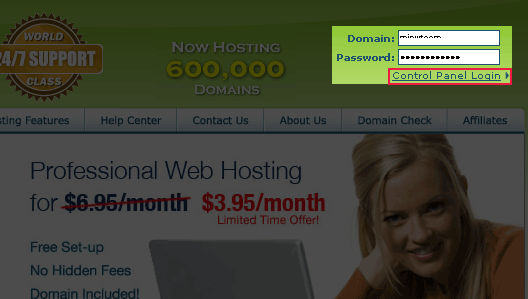
Step5
進入後,這就是HostMonster的後台,接著看下左手邊,看到了嗎?在空間與流量的部分出現了一個無限大的符號,果真是說到作到,之後設定就與一般的cpanel一樣囉!
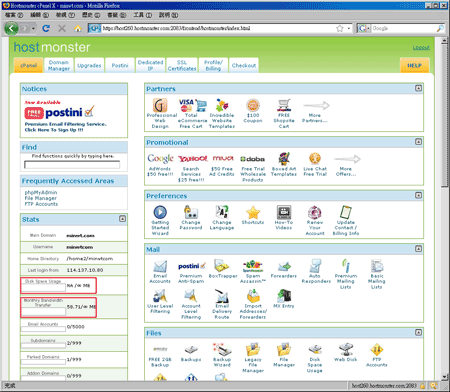
Step6
梅干除了把圖片搬過去外,也在那弄了一個備份站台,備份站台的網址是http://w3.minwt.com,也歡迎各位加入到我最愛中,以防不時之需,另外各位也可點進去測看看速度。


